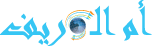كيفية ضغط الملفات وتصغير حجمها
تتضمن طريقة ضغط الملفات العديد من الوسائل المختلفة من حيث الاستخدام والتفاصيل والتي تسهم في ضغط الملفات لتقليل مساحة الاستخدام، وفيما يأتي تفصيل لأهم طرق ضغط للملفات:
ضغط المجلدات: تتضمن الأنظمة الحاسوبية العديد من برامج ضغط المجلدات وأهمها برنامج Winrar وبرنامج Archiver، حيث يتم تثبيتهم على نظام التشغيل ويندوز لضغط العديد من المجلدات المتنوعة.
ضغط ملفات الفيديو: تتضمن الأنظمة الحاسوبية التشغيلية العديد من برامج ضغط ملفات الفيديو ذات المساحات الكبيرة من حيث الحجم، ومن أهم هذه البرامج البرنامج المجاني Avidemux، والمتخصص في ضغط ملفات الفيديو المتحركة.
ضغط ملفات الصور: من الممكن للمستخدم ضغط الصور ذات المساحات الحجمية الكبيرة من خلال برنامج تشغيل وعرض الصورة، وذلك من خلال تحديد تنسيق الصورة المراد حفظها بها وضبط خيارات جودة عرضها.
ضغط الملفات في Thunderbird
يتم ضغط الملفات تلقائياً Thunderbird منذ الإصدار الخامس منه عند حفظ أكثر من 20 ميغابايت من المساحة على القرص، ويمكن أيضاً تفعيل الضغط اليدوي، من خلال:
- لنقر بزر الفأرة الأيمن على المجلد.
- اختيار "ضغط" (Compact).
- ولضغط جميع الملفات معاً يتم اتباع الخطوات الآتية:
- النقر على "ملف" (File). اختيار "دمج الملفات" (Compact Folders).
ضغط الملفّات باستخدام برنامج WinRAR
هو برنامج يستخدم لضغط وأرشفة الملفات، حيث يتم من خلاله ضغط الملفات كبيرة الحجم لتصبح أصغر، وحينئذ تحتل مساحة أقل على القرص الصلب، وعندها يتم تنظيم الملفات بطريقة أفضل، ولضغط الملفات باستخدام برنامج WinRAR يجب اتباع الخطوات الآتية:
تثبيت برنامج WinRAR في حال لم يكن موجوداً على الجهاز، وذلك من خلال الموقع للبرنامج (www.win-rar.com/download.html)، أو من خلال المواقع الأخرى الشريكة على شبكة الإنترنت، ومن أهم المميزات التي يوفرها برنامج WinRAR هي ميزة ضغط الملف دون فتحه، فكل ما يحتاجه الأمر هو تثبيته فقط. النقر بزر الفأرة الأيمن على الملف الذي يراد ضغطه، ثم اختيار Add to Archive، وهذا الخيار يؤدي إلى إنشاء أرشيف جديد، ويتم إنشاؤه من خلال برنامج WinRAR نفسه، وعندها يمكن إضافة أي عدد مرغوب به من الملفات.
تسمية Archive الجديد، فبعد إضافة الملفات التي يراد ضغطها تظهر نافذة يوجد فيها عدة أمور من ضمنها اختيار الاسم الذي يراد تسمية Archive الجديد به.
اختيار الصيغة المرغوب بها لضغط الملفات، حيث إن النافذة التي تظهر توفر إمكانية اختيار ضغط الملفات بصيغة (.rar) أو صيغة (.zip)، وكِلتا الصيغتين تؤديان إلى ضغط الملف، والفرق بينهما هو أن الملفات المضغوطة بصيغة (.rar) يمكن فتحها فقط من خلال برنامج WinRAR، في حين أن ضغط الملفات باستخدام صيغة (.zip) يمكن من فتحها عن طريق جميع برامج ضغط الملفات تقريباً.
إرسال الملفات المضغوطة عبر البريد الإلكتروني
يمكن إرسال أي من الملفات المضغوطة على جهاز الكمبيوتر عبر البريد الإلكتروني من خلال اتباع الخطوات الآتية:
- التأكد من ضغط الملف المراد إرساله عبر البريد الإلكتروني كما هو موضح في الفقرة السابقة.
- فتح حساب البريد الإلكتروني الخاص عبر الويب.
- إنشاء بريد إلكتروني جديد، ثم النقر على خيار إضافة مرفق (Add attachment).
- تحديد الملف الذي تم إنشاؤه في الفقرة السابقة، والنقر فوق موافق (OK). تعبئة نص الرسالة والنقر على زر إرسال (Send).